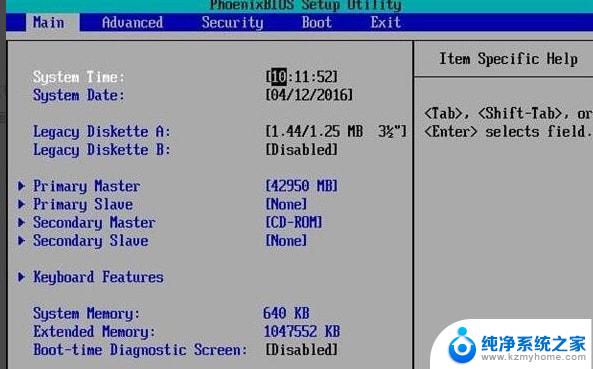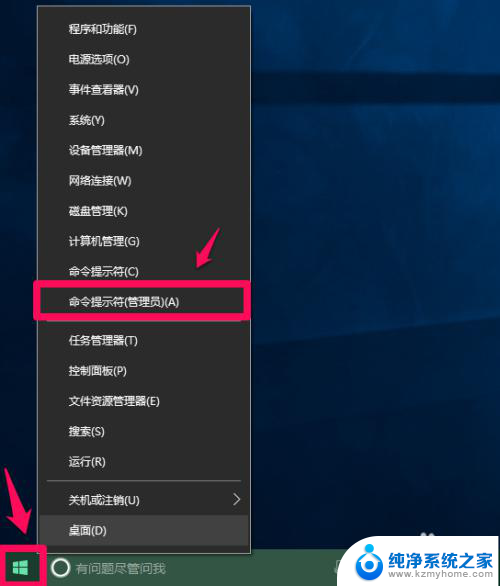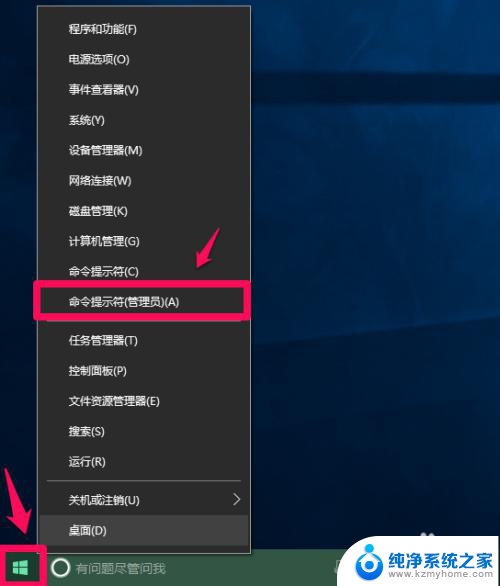win10如何设置光盘启动系统 Windows10光盘启动系统设置教程
Win10光盘启动系统设置教程是指在Windows10系统中通过光盘启动电脑的一种设置方法,在某些情况下,我们可能需要使用光盘来修复系统或安装新的操作系统。通过简单的设置和操作,我们就能轻松实现使用光盘启动系统的功能,从而解决一些系统问题或进行系统重装。接下来我们将介绍如何在Win10系统中设置光盘启动系统的步骤,让您轻松应对各种系统故障。
win10如何设置光盘启动系统1、按下开机键。然后迅速不停的敲击BIOS启动热键,
不同的电脑品牌启动热键不一,一般都是F2键,ESC键,del键,
如果是笔记本品牌,可能需要同时按住FN键。如果进入BIOS界面。
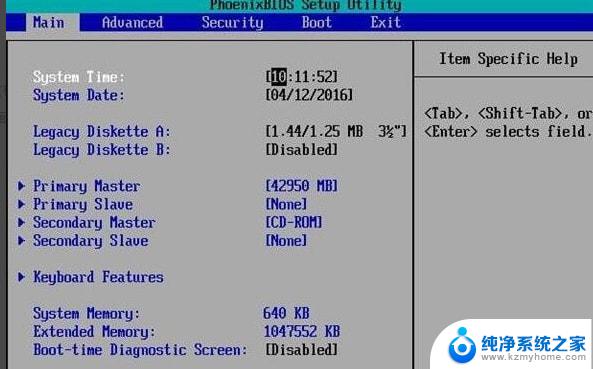
2、使用左右方向键切换到“boot”选项,上下方向键移动的下方选项。
用“+”键(也有的品牌是使用F5、F6键)将“CD-ROM Drive”移至第一位。

3、设置完成后按下F10保存退出,
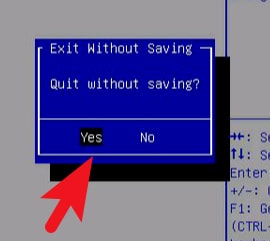
4、我们也可以使用快捷方法设置,按下开机键。然后不同的敲击启动热键,可从下图中寻找(点击图片放大)
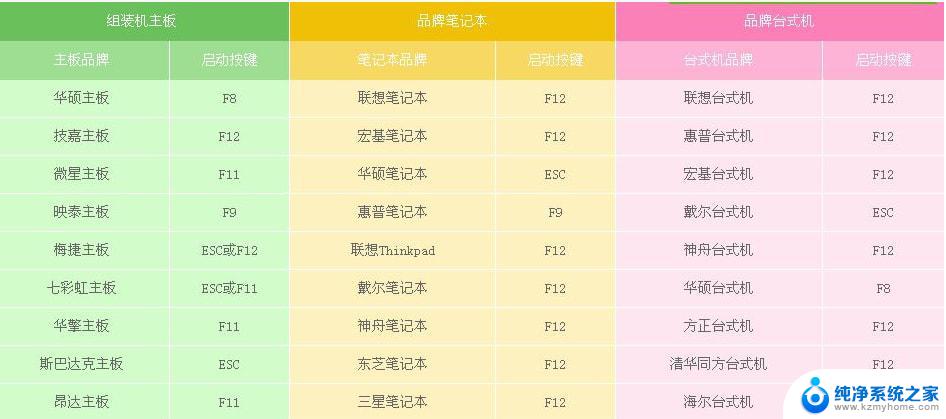
5、出现启动选择界面,方向键选择光盘选项回车即可
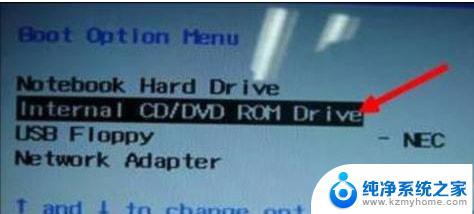
以上就是win10如何设置光盘启动系统的全部内容,碰到同样情况的朋友们赶紧参照小编的方法来处理吧,希望能够对大家有所帮助。